O que é Build.prop e como usá-lo para personalizar seu dispositivo Android
Neste artigo vamos discutir o que é build. prop, sua funcionalidade junto com como editar build.prop para personalizar seu dispositivo Android para melhor velocidade, melhor vida da bateria & outra personalização.
Bem build.prop contém todas as informações importantes e linhas de comando para identificar o dispositivo e fazê-lo funcionar sem problemas ao lado. build.prop contém todos os comandos que fazem com que a aceleração de software e hardware execute o dispositivo sem problemas. Ele contém seu atual Versão do sistema operacional Android, as especificações do seu dispositivo para que os aplicativos possam consertar sua interface e sua funcionalidade para ter uma interface suave entre o usuário e os aplicativos. Ele também contém o número da compilação, o nome do fabricante e outras informações essenciais para identificar o dispositivo Android de forma distinta.
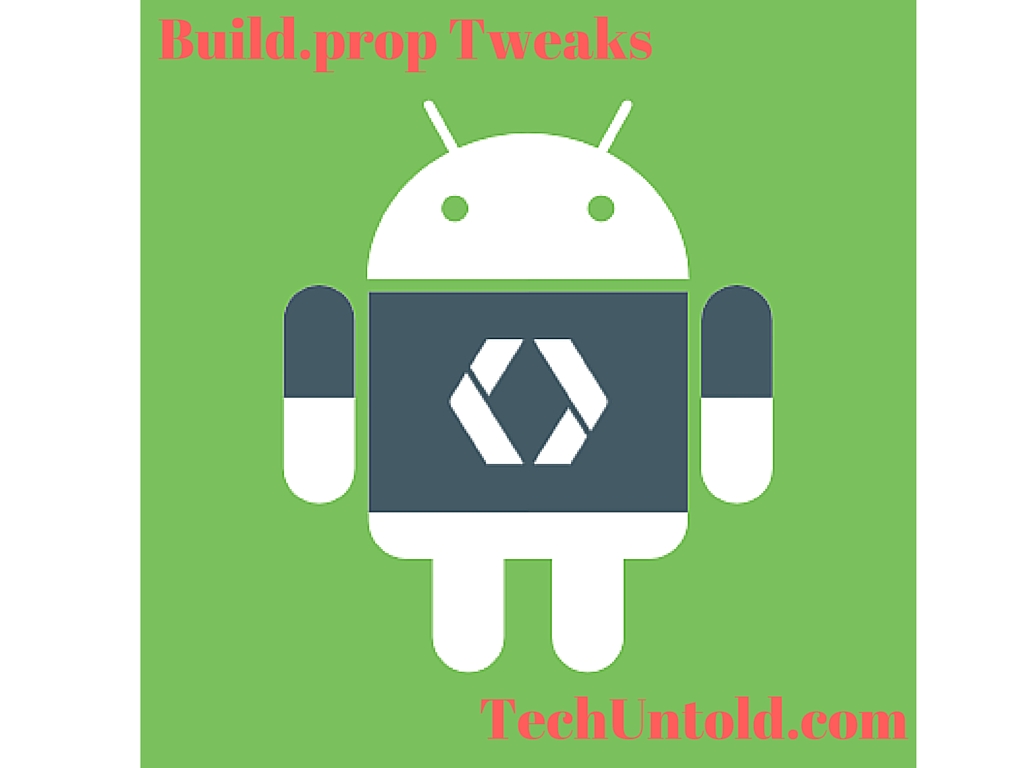
Conteúdo
Como editar o arquivo Build.prop no dispositivo Android
A edição do build.prop também é necessária para fins de personalização de suas ROMs Stock/Custom. Aqui está como você pode editar build.prop e obter algumas customizações que podem ser feitas através da edição build.prop.
- Reduzindo a densidade do LCD
- Ativando/desativando a barra de navegação na tela
- Editando a versão do Android
- Edite seu modelo
- Editar nome da marca do produto
E a lista continua. Aqui neste artigo vamos mostrar alguns ajustes comuns que podem ser feitos facilmente por novos usuários.
REQUISITOS
- Dispositivo Android enraizado
- Aplicativo Gerenciador de Arquivos Es
- Widget do menu de reinicialização
Aviso Legal
Antes de editar o build.prop tenha isso em mente que este script não é uma brincadeira. Então prossiga se você sabe o que está fazendo. AMediaClub não se responsabiliza por qualquer tipo de mau funcionamento em seu dispositivo/tijolo macio/loop de inicialização. Prossiga com cuidado.
Etapas para editar o arquivo Build.prop:
Step-1
Você precisa do ES File Manager para editar o arquivo build.prop e obter o local do build.prop. Portanto, abra o aplicativo gerenciador de arquivos ES no seu dispositivo e conceda seu acesso Root, conforme mostrado na imagem.
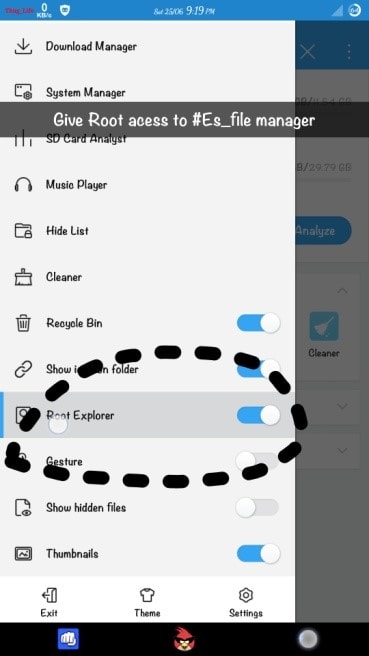
Step-2
Abra a pasta raiz dentro do aplicativo ES file Manager como mostrado na imagem.
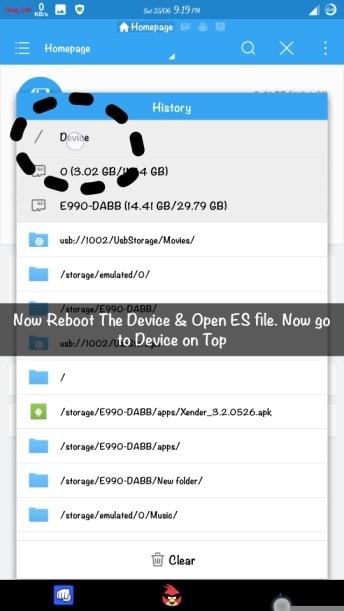
Step-3
Abra a subpasta System dentro da pasta Root, pois o arquivo build.prop está lá. Veja a imagem para melhor compreensão.
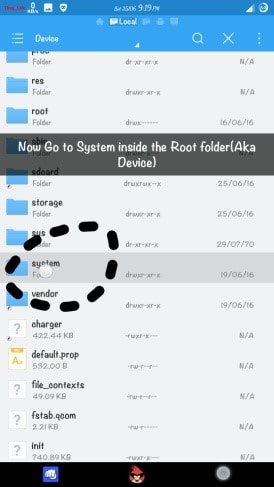
Step-4
Agora abra o arquivo build.prop como editor de notas.
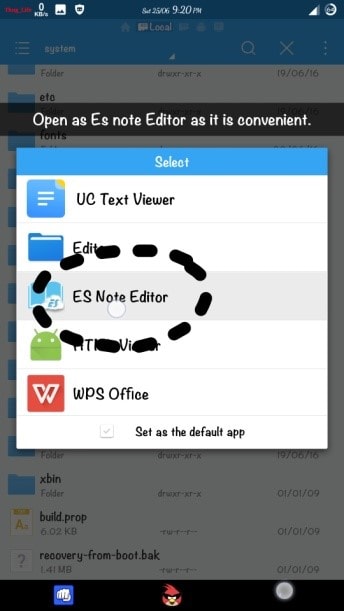
Step-5
O build.prop será aberto com várias linhas de comando, conforme mostrado.
Não mexa em nenhuma linha de comando se você não souber o que está fazendo, pois isso pode causar um loop de inicialização.
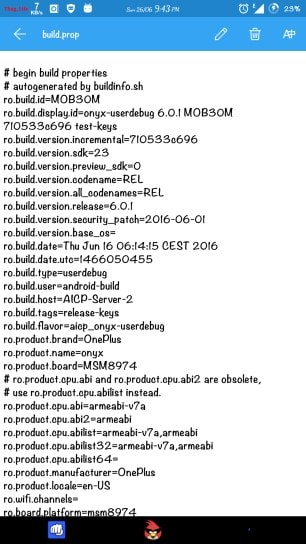
5 ajustes do Build.prop
Tweak-1 (para reduzir a densidade do LCD)
Altere o valor na linha “ro.sf.lcd_density=480″ conforme sua exigência. Às vezes, escolher um valor muito mais baixo que pode não ser suportado pelo seu dispositivo pode causar um loop de inicialização.
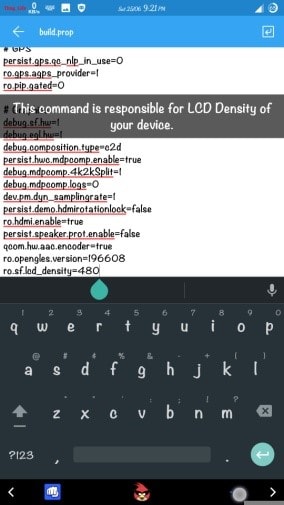
Tweak-2 (Ativar/Desativar a barra de navegação na tela)
Adição ou exclusão da linha de comando (“qemu.hw.mainkeys=0”) causará o aparecimento e desaparecimento da barra de navegação na tela.
Em Meu dispositivo não está lá, mas posso usá-lo adicionando meu eu.
O Comando é “qemu.hw.mainkeys=0” irá ativar a Soft Nav-Bar apenas em dispositivos com teclas HW.
Tweak-3 (nome do dispositivo de edição)
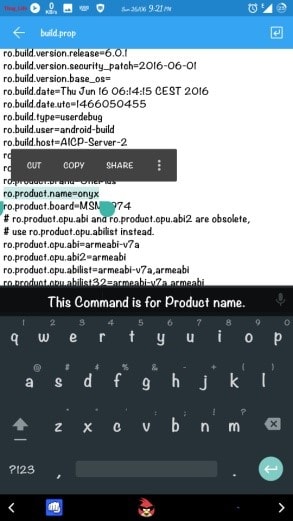
Encontre esta linha mostrada na imagem e altere o nome do dispositivo conforme sua necessidade. Isso pode ser útil em alguns casos em que seu dispositivo não oferece suporte a alguns aplicativos especiais projetados para dispositivos específicos.
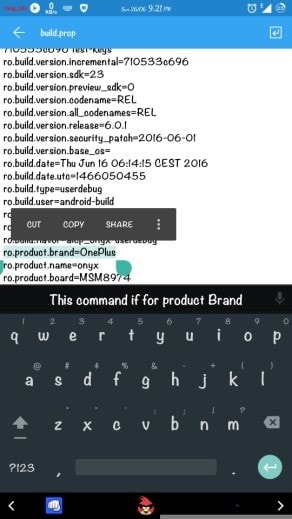
Tweak-4 (Mudando a versão do SO)
Esta linha de comando irá alterar a versão do seu sistema operacional.
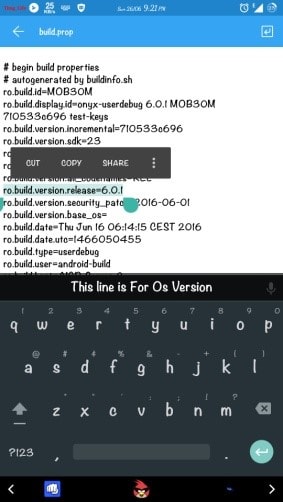
Tweak-5 (Caso alguma linha de comando esteja faltando)
Às vezes a linha de comando necessária não é encontrada, nesse caso adicione o comando necessário após o final do script tendo vários 00000 com um ENTER
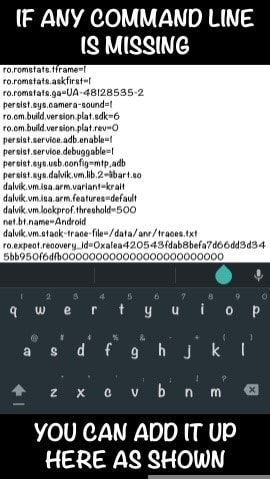
Agora volte do editor de notas ES e salve o script. Agora reinicie e aproveite a sensação personalizada.
Existem muitos outros ajustes disponíveis para dispositivos Android usando build.prop. Então escolha e personalize seu dispositivo conforme sua necessidade.
Além desses ajustes mencionados, aqui estão os melhores aplicativos Android que você deve ter.
Salvar
Salvar
Salvar
Salvar
Salvar
Salvar
Salvar
Salvar
Artigos Mais Recentes